Win11如何設定電腦定時重開機?我們的電腦設定定時重新啟動的話,可以減少開機浪費的時間,提高辦公效率,那麼Win11如何設定電腦定時重新啟動?方法很簡單,下面小編就為大家示範Win11定時重啟設定教程,相信你很快就會操作的。

1、先新建個記事本文件,然後輸入shutdown -r -f -t 0 指令,並且命名為reset ;
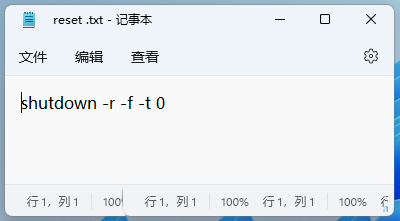
2、將剛才名稱為reset 的記事本文件,修正為 .bat 的批次檔;
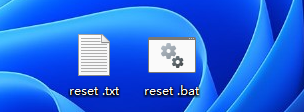
# 3、開啟任務規劃程式(taskschd.msc),點選頂部操作,在開啟的下拉項目中,選擇建立基本任務;
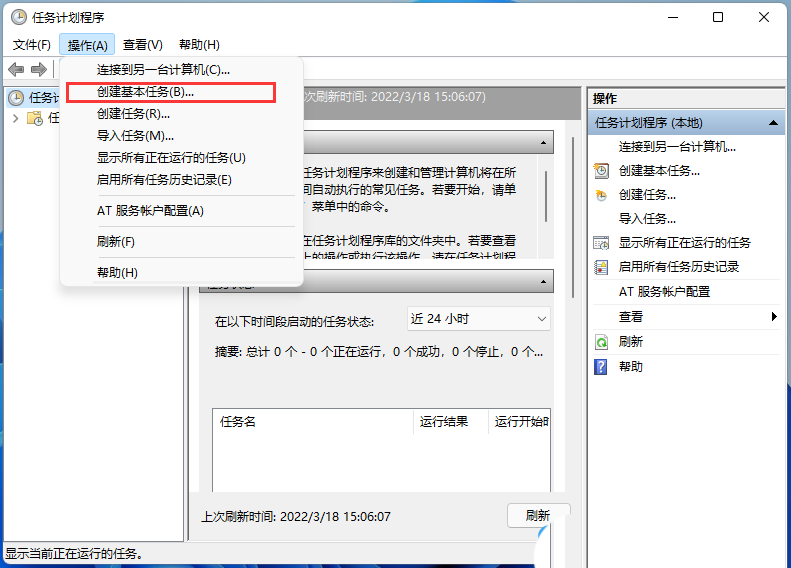
# 4、建立基本任務精靈窗口,建立基本任務,名稱填寫reset ,至於描述寫不寫都行,問題不大,然後點選下一頁;
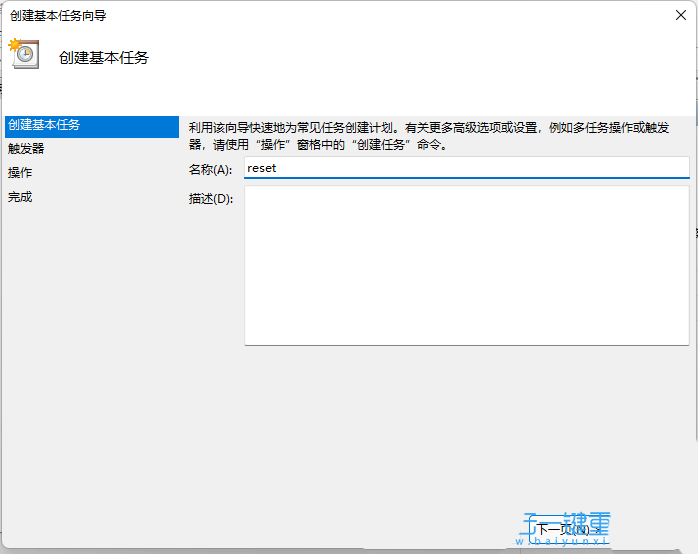
5、任務觸發器,大家可以依照自己的需求進行設置,預設是每天,然後點選下一頁;
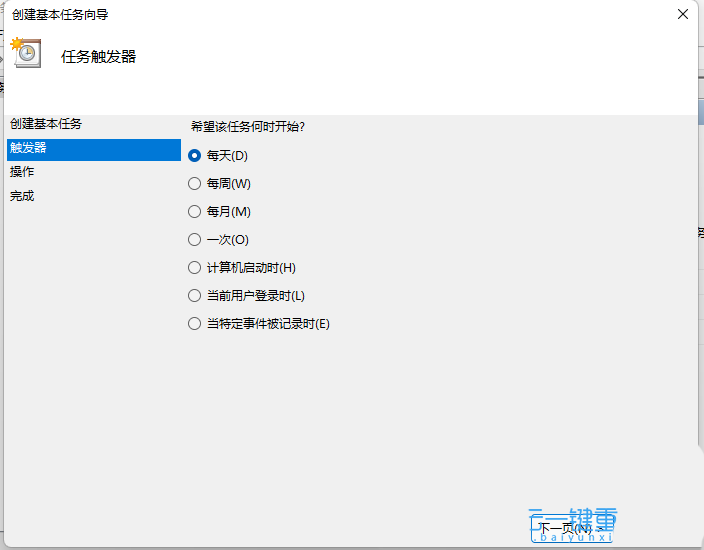
# 6、如果選擇的是每日,就要設定開始時間和每隔多少天發生一次,然後點擊下一頁;
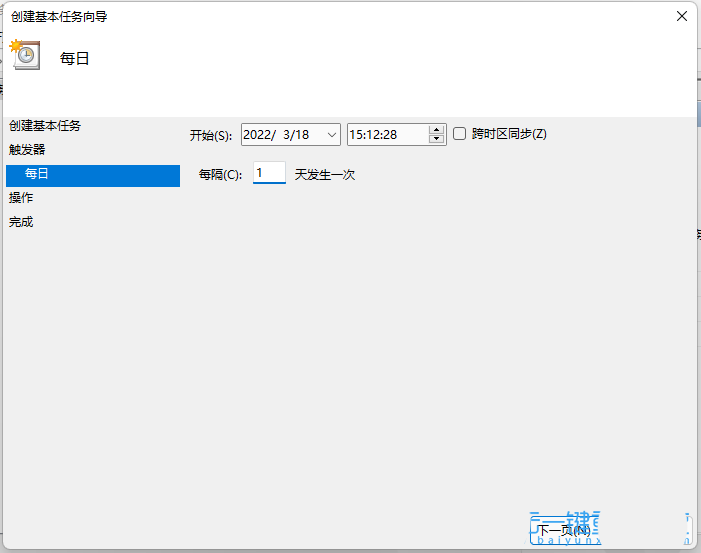
7、操作,預設選擇啟動程序,然後點擊下一頁;
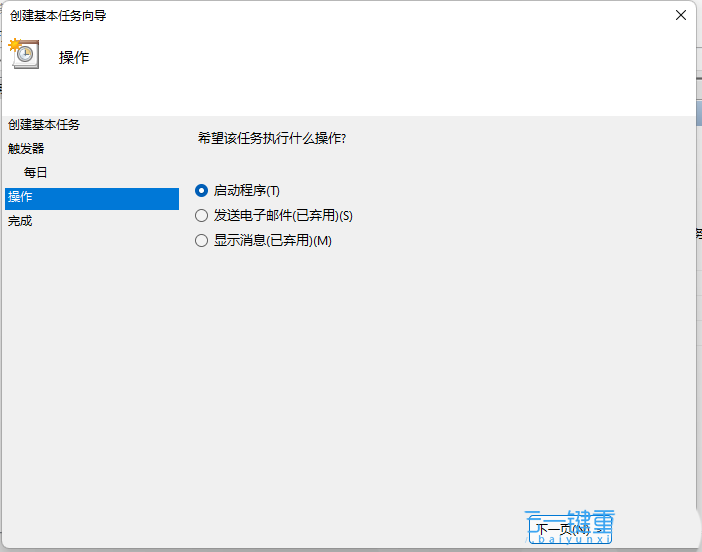
8、啟動程序,程式或腳本下,點選瀏覽,然後選擇reset.bat 文件,點選下一頁;
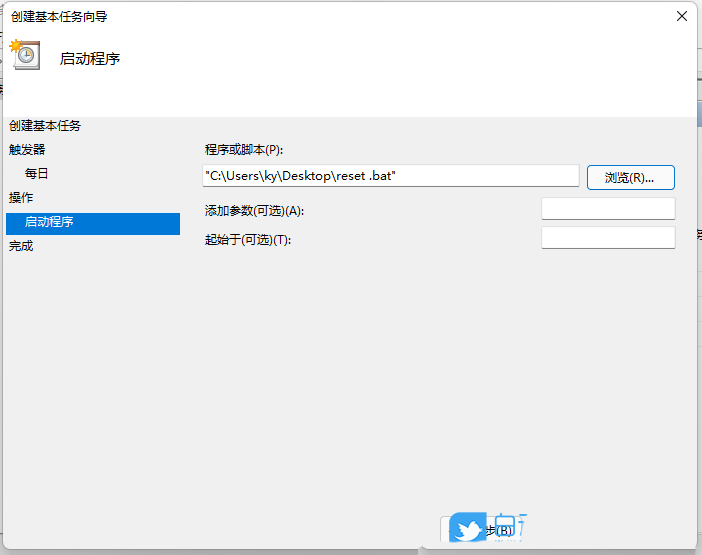
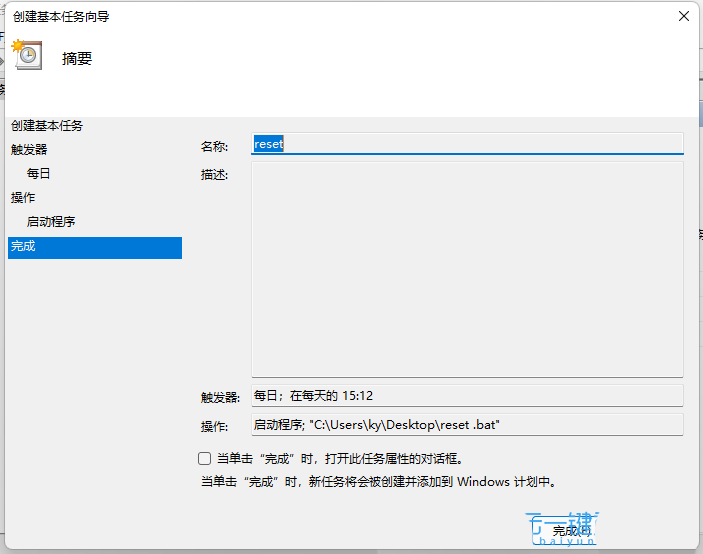
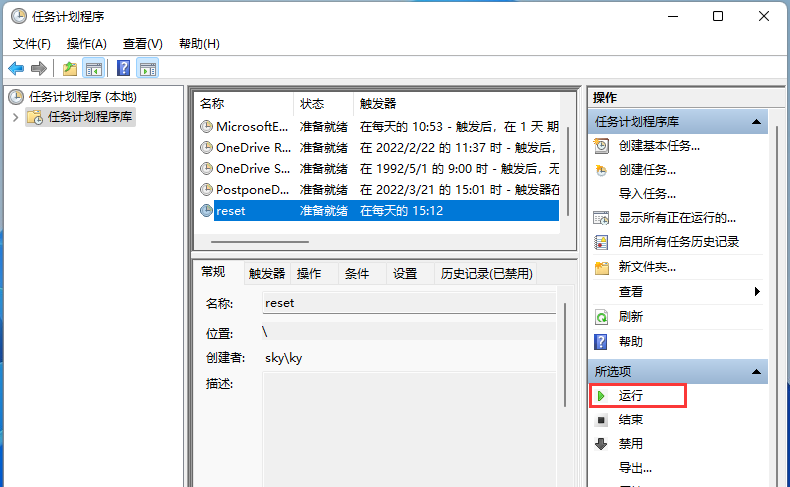
############################## 9.設定完成後,點選完成;############### 最後,在任務規劃程式中,就可以查看到設定成功的任務,如果需要馬上執行,只需要找到reset任務,再點選運行即可。 ################
以上是Win11如何設定電腦定時重啟的詳細內容。更多資訊請關注PHP中文網其他相關文章!




